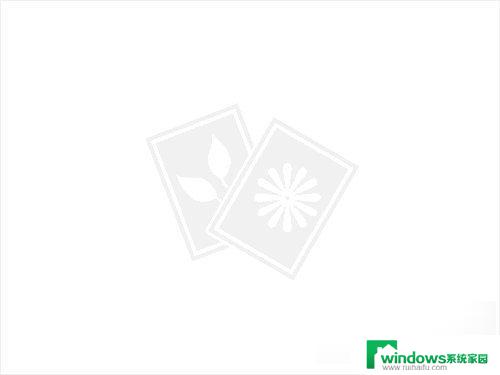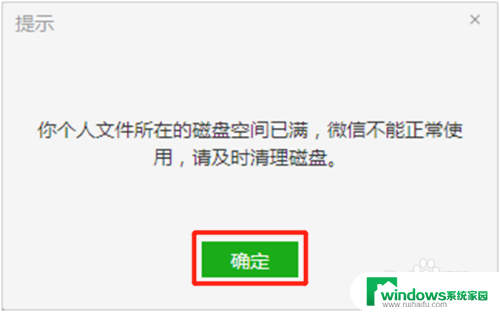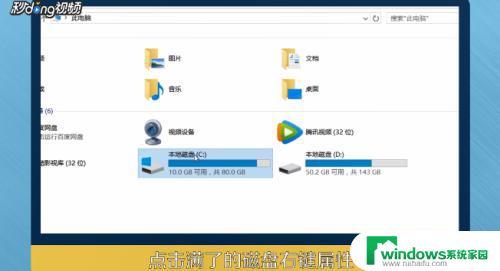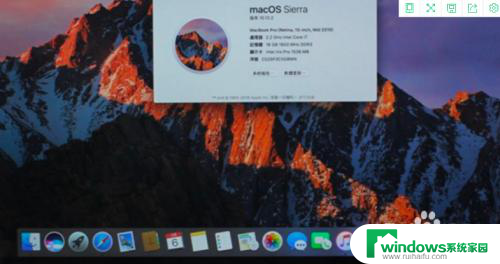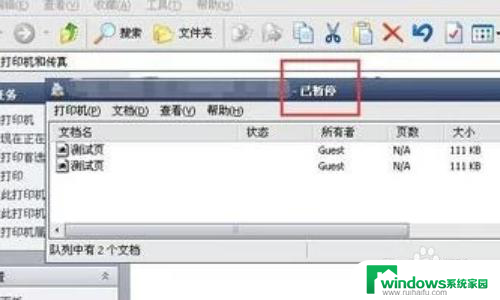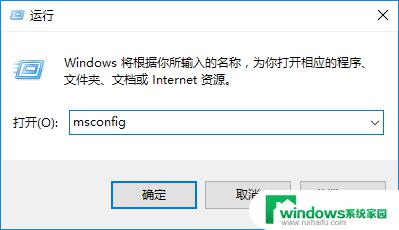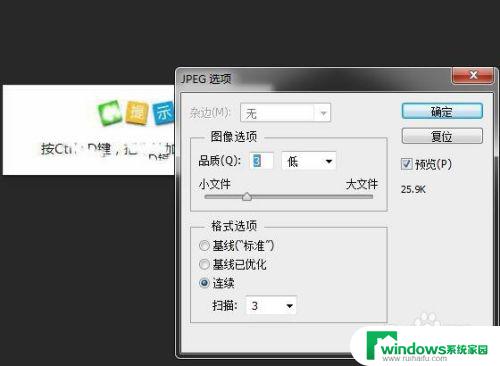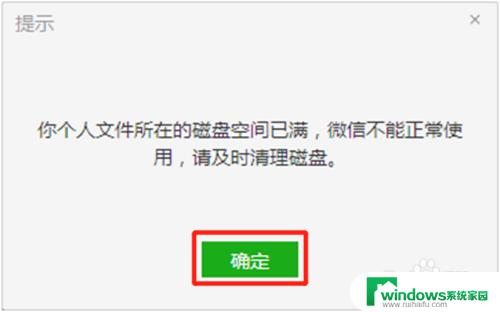不能初始化ps暂存盘已满 PS暂存盘已满怎么解决
不能初始化ps暂存盘已满,当我们在使用Photoshop进行图像处理时,有时会遇到一个令人头疼的问题——无法初始化PS暂存盘已满,这个错误提示意味着我们的电脑硬盘上的暂存空间已经耗尽,导致Photoshop无法顺利运行。面对这个问题,我们需要采取一些解决措施,以确保我们能够继续使用Photoshop进行创作和编辑。接下来我将介绍一些解决方法,帮助您解决PS暂存盘已满的问题。
方法如下:
1.首先我们打开PS,这时候会立刻出现下图信息。
显示“能初始化ps,因为暂存盘已满”。
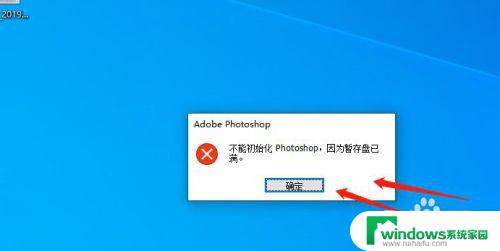
2.这时候我们要做的是重新打开PS,出现下图界面。

3.刚出现上图界面,这是PS启动过程。我们快速按下ALT+Ctrl键,记得一定是先按ALT,在去按Ctrl,这时会出现下图框,默认情况下C盘。
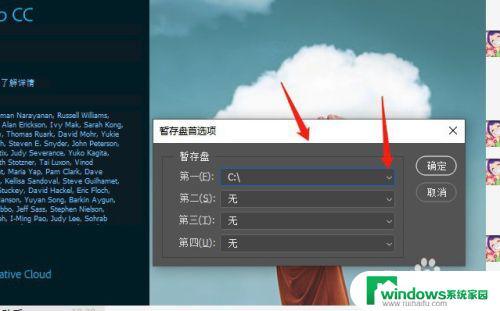
4.我们将第一个选项后边的C盘调整成其它的盘,可以是一些空间比较大的盘。比如F盘等。
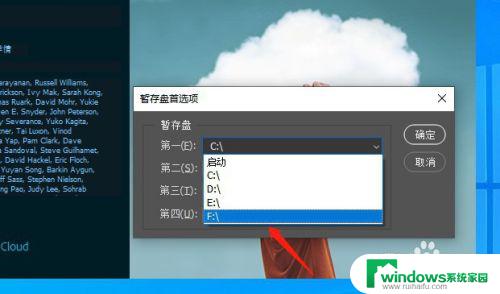
5.然后点击右边的“确定”选项。
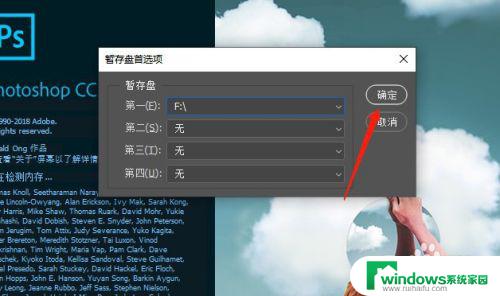
6.这时候我们在重新启动下PS,会发现PS终于可以正常启动了,不会再出现其它问题。
如果进入PS界面时,出现等待或者转圈的图标符号。我们不用管它,直接点击左上角的“文件”,点击“新建”创建即可。
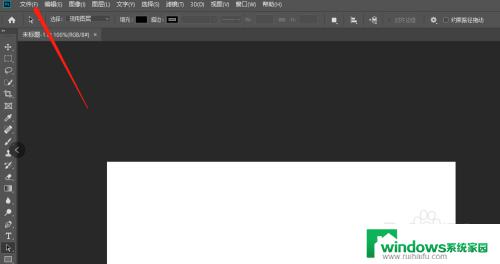
以上是无法初始化 PS 暂存盘已满 的全部内容,如果你遇到了这种情况,可以按照以上小编的方法进行解决,希望能对你有所帮助。